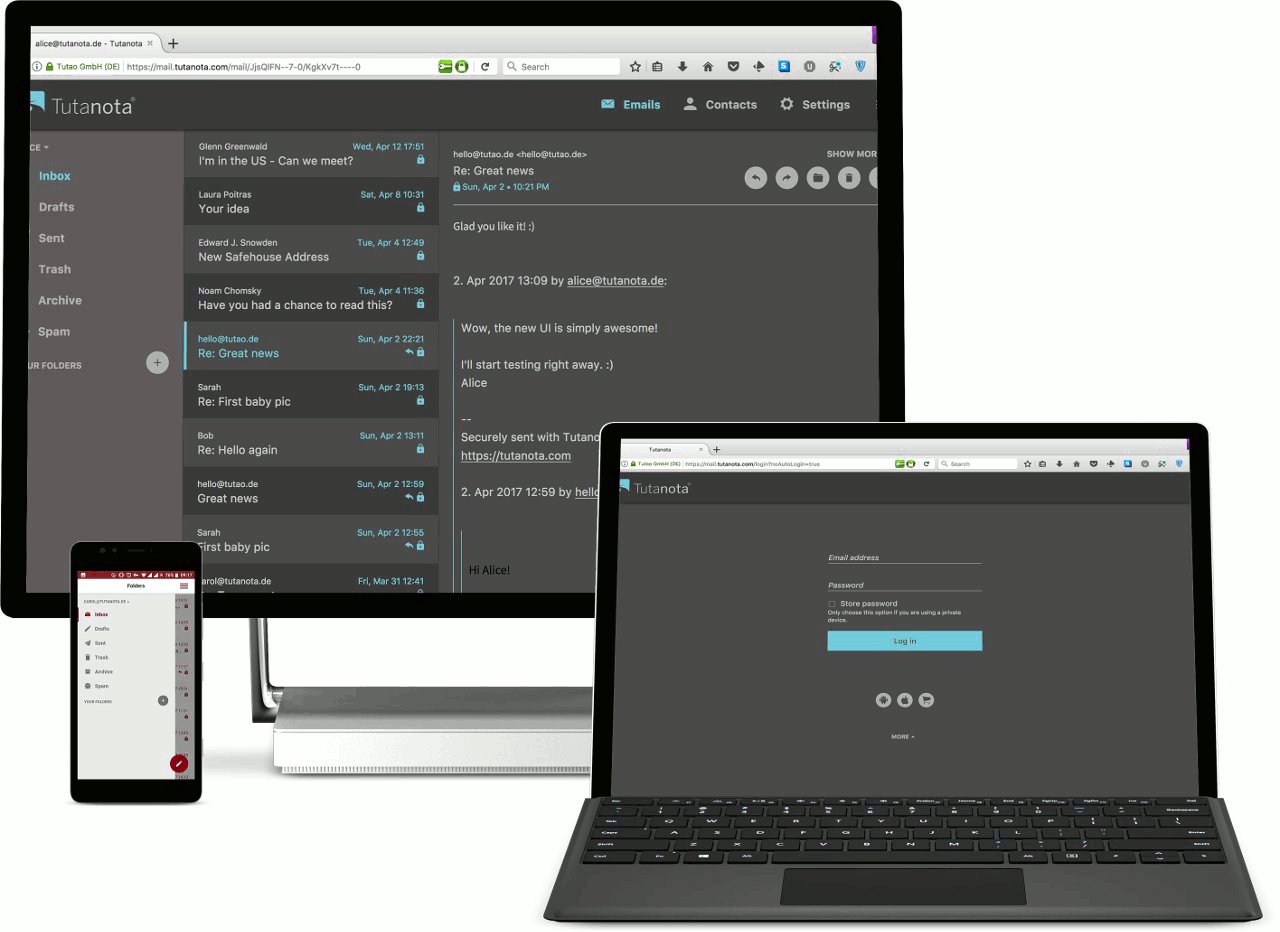Tema personalizzato: Come cambiare i colori per le tue email sicure.
Puoi trasformare Tutanota in un tema nero o qualsiasi altro tema colorato con Whitelabel.
La funzione whitelabel di Tutanota consente di modificare il design di Tutanota in modo da poter utilizzare il tema di colore preferito nel client web, incluso un tema nero. L’attivazione di questa funzione è possibile solo quando si utilizza Tutanota con il proprio dominio in quanto il tema personalizzato sarà collegato al proprio dominio.
Tema nero
La funzione whitelabel include molte altre personalizzazioni, ma se avete bisogno di un tema nero o di qualsiasi altro tema colorato, whitelabel si adatta perfettamente alle vostre esigenze.
La funzione whitelabel può essere prenotata in un unico passaggio passando a Pro. In alternativa, è possibile eseguire l’aggiornamento a Premium e aggiungere l’etichetta bianca in Impostazioni.
Personalizzazioni di colore visualizzate solo nei client web
Si prega di notare che i colori personalizzati sono attualmente visualizzati solo nel client web. Al momento non è possibile visualizzare i colori dell’etichetta bianca nelle app Tutanota Android & iOS.
Se vuoi utilizzare il tuo tema colore personalizzato nelle app, puoi costruire le apps da GitHub, cambiando i colori secondo i tuoi desideri prima di compilare le apps.
Inviateci gli screenshot del vostro disegno Tutanota personalizzato! Siamo molto curiosi.
Come personalizzare i colori a Tutanota
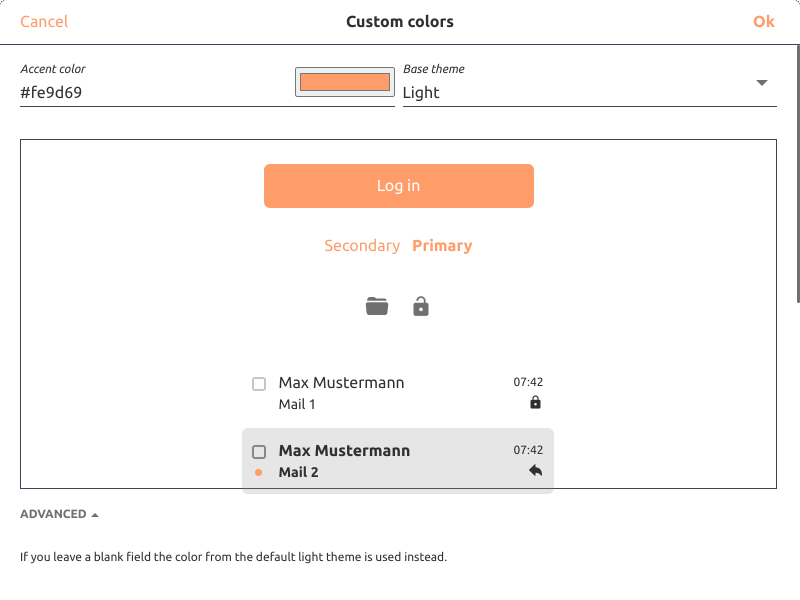
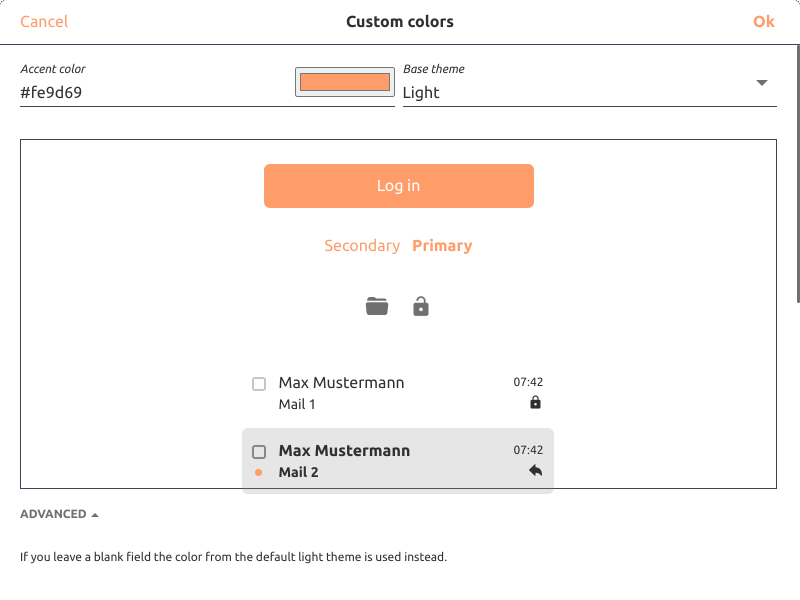
Per passare a un tema nero o qualsiasi altro tema colorato in Tutanota, devi cambiare i colori nelle Impostazioni del tuo account di amministrazione. Una volta cambiato, tutti gli utenti del tuo account saranno in grado di utilizzare il tema colore personalizzato.
Dopo la prenotazione, è possibile cambiare facilmente i colori andando in Impostazioni -> Etichetta bianca -> Colori personalizzati: Fare clic sul simbolo della penna per impostare i colori in base alle proprie preferenze di design.
Spieghiamo tutte le personalizzazioni dell’etichetta bianca nel nostro How-to.